移动硬盘如何接入笔记本电脑?接入过程中需要注意什么?
- 网络技术
- 2025-08-28
- 6
在数字时代,数据存储和转移的需求日益增长。移动硬盘因其便携性、大容量成为了人们存储数据的理想选择。然而,将移动硬盘接入笔记本电脑时,用户可能会遇到一些问题。本文将详细介绍移动硬盘接入笔记本电脑的步骤,同时提供一些使用过程中的注意事项,帮助用户顺利地完成数据存储和转移任务。
移动硬盘接入笔记本电脑的步骤

准备工作
在接入移动硬盘之前,确保你的移动硬盘已经连接好USB数据线,另一端连接到笔记本电脑的USB接口。如果你的移动硬盘采用的是其他类型的接口(如Thunderbolt接口),请确保使用对应的专用线缆。
检查电脑硬件兼容性
大多数现代笔记本电脑都配备了USB接口,可以兼容各种类型的移动硬盘。但为了确保兼容性,建议检查移动硬盘的规格(如USB2.0、USB3.0或USB3.1),并确认笔记本电脑的相应接口类型。
连接移动硬盘
将移动硬盘的USB连接线一端插入移动硬盘的接口。
将USB连接线的另一端插入笔记本电脑的USB接口。
请确保连接稳固,移动硬盘的指示灯正常亮起,表明硬盘正在工作。
系统识别移动硬盘
连接好移动硬盘后,电脑可能会自动识别新硬件并开始安装驱动程序。如果你的电脑没有自动识别,可以尝试以下操作:
在“我的电脑”或“此电脑”中查看是否有新的硬盘驱动器出现。
检查系统托盘的“自动播放”窗口,是否弹出了移动硬盘选项。
如果以上步骤都无法识别移动硬盘,请尝试重启电脑。
安全移除移动硬盘
使用完移动硬盘后,要确保数据传输已经完成并安全地移除硬盘,以防止数据损坏或丢失。具体操作步骤如下:
点击任务栏右下角的通知区域,找到移动硬盘的图标并点击。
在弹出的菜单中选择“安全弹出硬件”或“安全删除硬件”。
等待系统提示可以安全移除硬件后,再断开移动硬盘与电脑的连接。

接入过程中需要注意的事项
硬件连接注意事项
确保连接线材质量良好,避免由于线材问题导致的数据传输中断。
在移动硬盘连接过程中,避免笔记本电脑进行移动或振动,以防止损坏硬盘。
系统兼容性注意事项
了解移动硬盘的工作电压和电流要求,避免使用不匹配的电源适配器。
如果移动硬盘需要外接电源,确保电源适配器与硬盘的接口兼容。
数据传输注意事项
在进行大文件或大量数据传输前,确保移动硬盘有足够的空间。
传输数据时,尽量避免进行其他高负荷操作,以保证数据传输的稳定性。
安全移除移动硬盘注意事项
在进行安全移除之前,请先关闭移动硬盘的电源,或从系统托盘中退出移动硬盘。
如果系统提示无法安全移除,等待一段时间后再次尝试,或重启电脑后再移除。
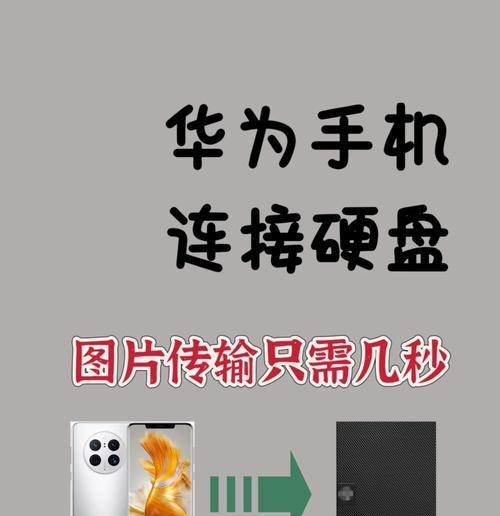
结语
通过以上的步骤和注意事项,用户应该能够顺利地将移动硬盘接入笔记本电脑,并安全高效地使用。考虑到移动硬盘的便携性和易用性,正确地操作和维护将确保你的数据安全和设备的长期使用。当你的移动硬盘成为你数字生活的得力助手时,记住这些小技巧将帮助你避免许多不必要的麻烦。
版权声明:本文内容由互联网用户自发贡献,该文观点仅代表作者本人。本站仅提供信息存储空间服务,不拥有所有权,不承担相关法律责任。如发现本站有涉嫌抄袭侵权/违法违规的内容, 请发送邮件至 3561739510@qq.com 举报,一经查实,本站将立刻删除。